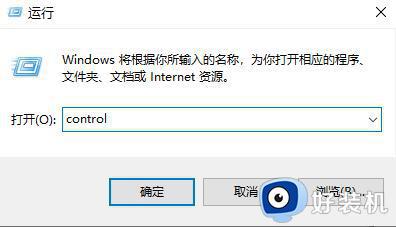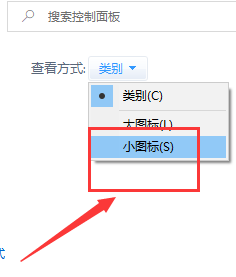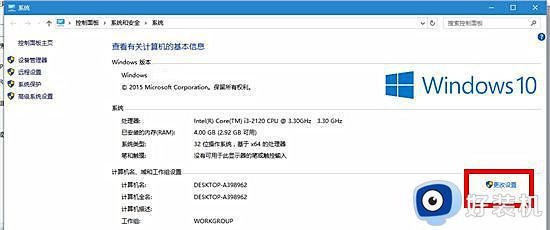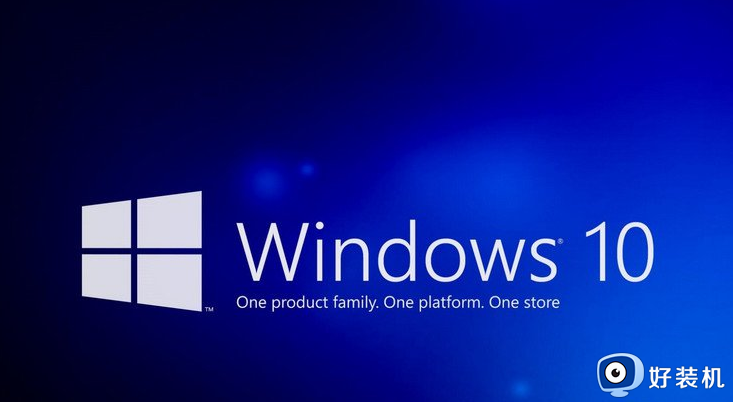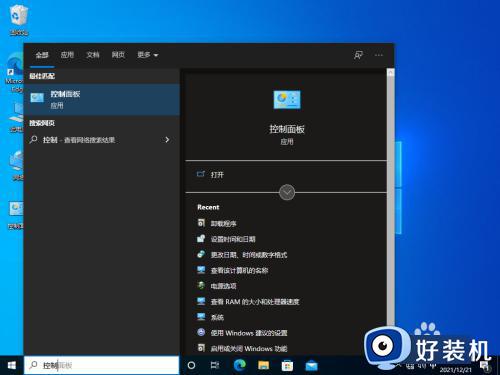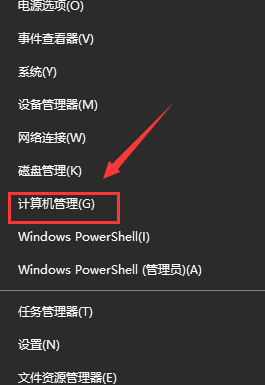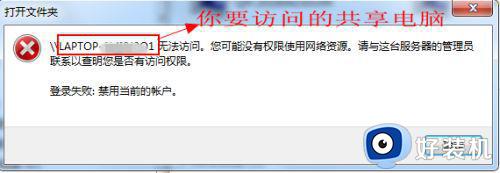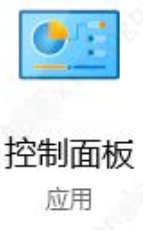win10系统看不到工作组其他电脑怎么办 win10看不到工作组的其他电脑如何解决
时间:2023-06-21 11:38:11作者:xinxin
在通过区域内使用win10电脑工作的用户来说,为了方便用户实现局域网环境内文件的功能浏览,我们可以通过win10系统网上邻居来查看其它电脑共享文件,可是有些用户却没有看到工作组中其他电脑存在,对此win10系统看不到工作组其他电脑怎么办呢?这里小编就来教大家win10看不到工作组的其他电脑解决方法。
推荐下载:win10极限精简版64位
具体方法:
1、打开开始菜单,点击windows系统,运行。
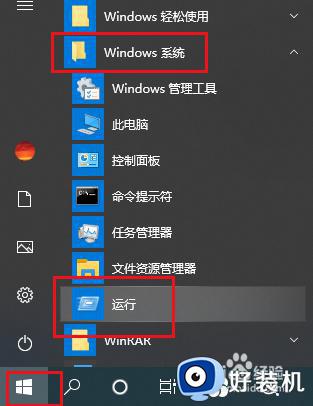
2、弹出对话框,输入gpedit.msc,点击确定。
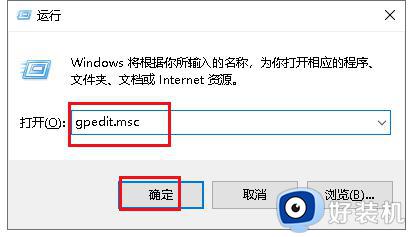
3、弹出对话框,展开计算机配置,Windows设置。

4、展开安全设置。
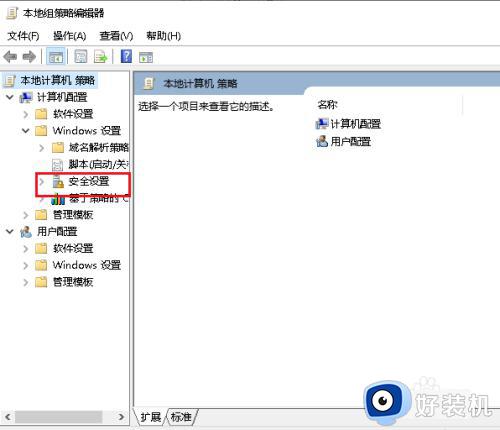
5、展开本地策略。
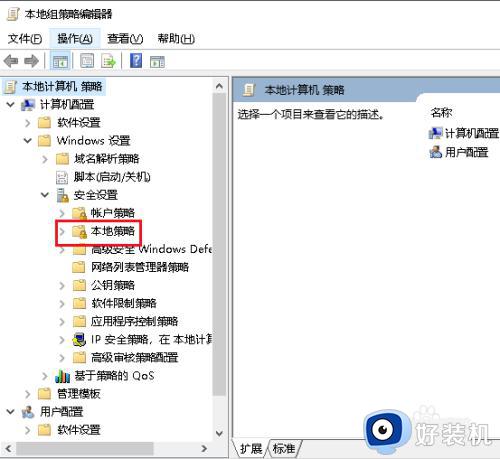
6、选中安全选项。
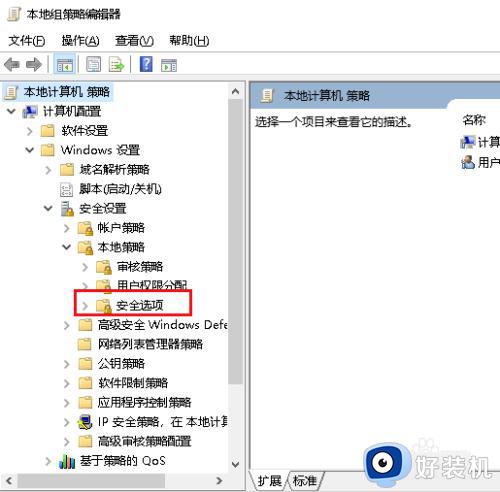
7、在右侧找到网络安全:LAN 管理器身份验证级别,双击打开。
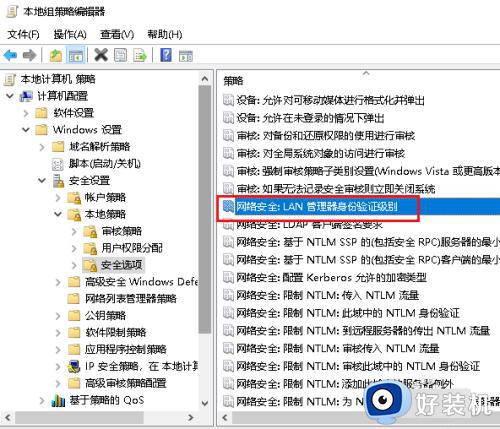
8、弹出对话框,打开下拉菜单,选择发送LM和NTLM 响应(&),点击确定。
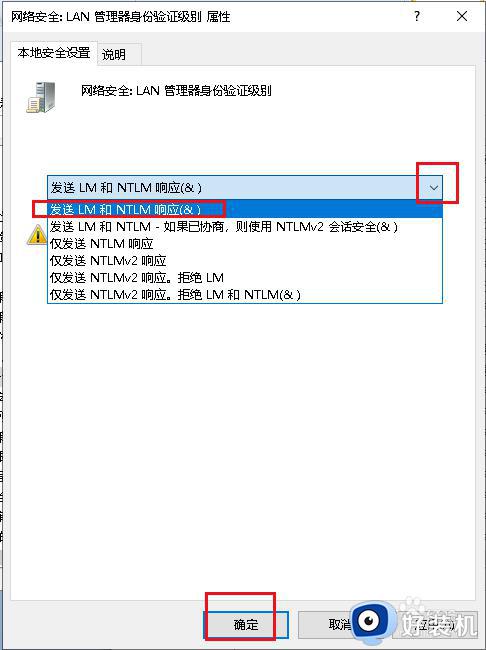
9、将网络修改为专用。
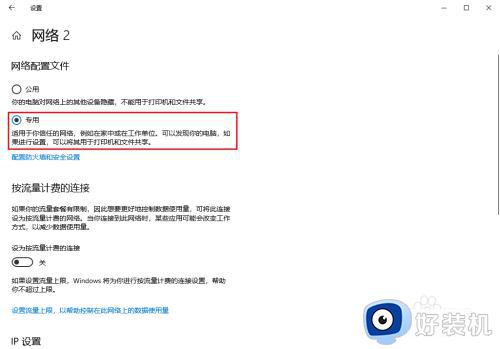
10、重启电脑设置完成。
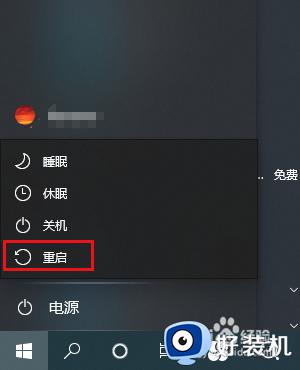
上述就是小编给大家带来的win10看不到工作组的其他电脑解决方法了,有遇到这种情况的用户可以按照小编的方法来进行解决,希望本文能够对大家有所帮助。